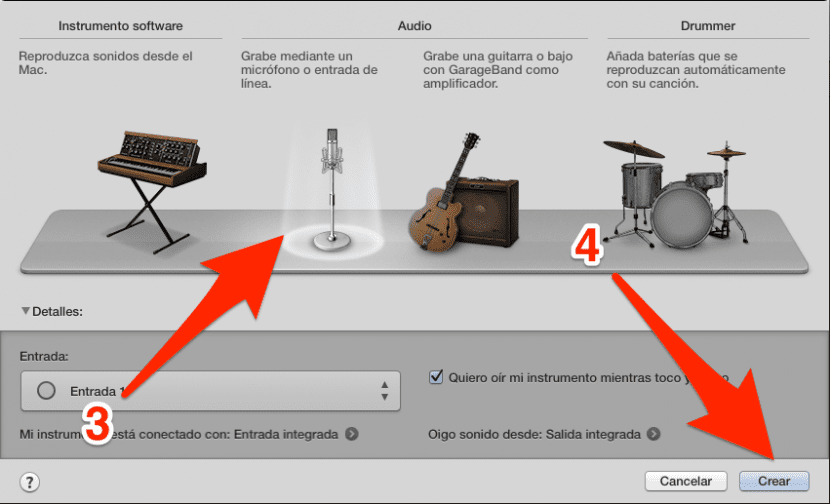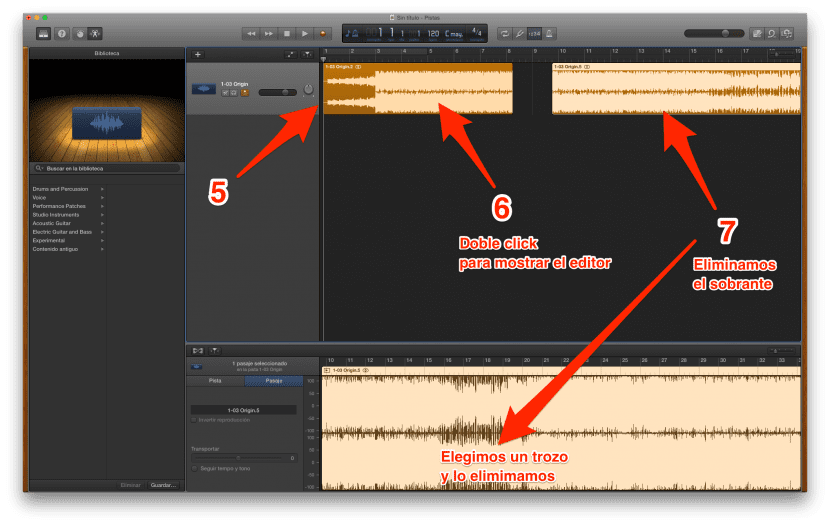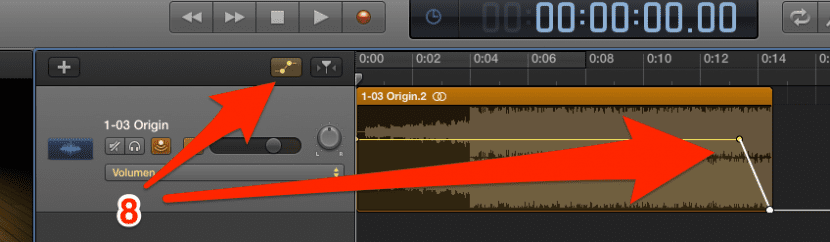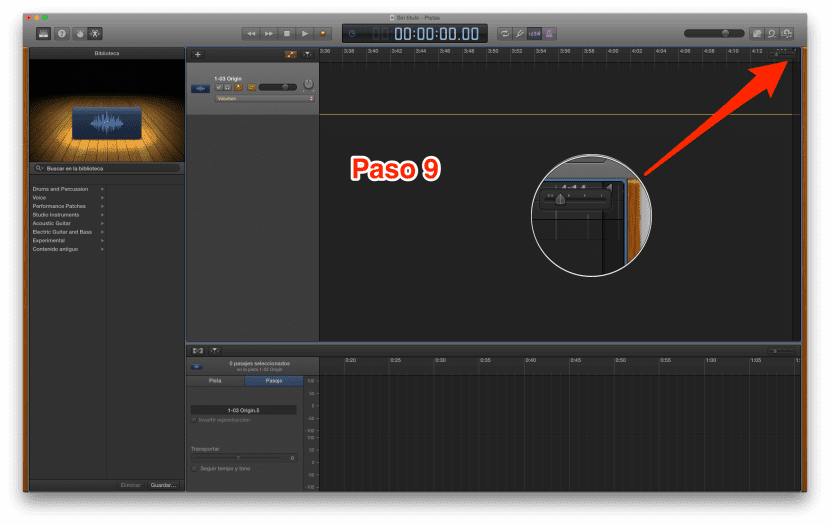¿Buscas tonos para iPhone? Con la llegada de las primeras versiones de iOS la tendencia cambió un poco, a los usuarios siempre nos ha gustado tener nuestro teléfono personalizado. Así era con Symbian y así es ahora con Android, mientras que en iOS sólo podemos modificar algunas cosas, siempre y cuando no se acuda al jailbreak. Entre lo que podemos configurar a nuestro gusto tenemos los tonos de llamada, para lo que podemos elegir hasta 40 segundos de la canción que más nos guste.
Hay que reconocer que los mejores tonos y alertas están disponibles en iTunes Store: ya los tenemos recortados a medida y preparados para que suenen bien en el iPhone. El problema es que cualquier tono que veamos en iTunes Store tiene un precio de más de 1€, lo que no es mucho si sólo queremos un tono, pero puede ser una pequeña fortuna si queremos descargar varios de estos tonos. En este post os enseñaremos a descargar e instalar tonos para iPhone gratis.
Tonos de llamada gratis para iPhone
Personalmente, creo que lo mejor es crear los tonos para iPhone usando GarageBand. El editor de audio de Apple tiene todo lo necesario para crear este tipo de tonos y CREO que no es demasiado difícil. Escribo «CREO» porque yo ya llevo más de dos décadas tocando el audio y a mi me parece una tarea muy sencilla, pero es probable que para otros usuarios no lo sea tanto. También tenemos otra opción, que es hacerlo con iTunes, la primera de las opciones que os propondremos.
En cualquier caso, en este post no vamos a hablar de cómo conseguir tonos gratis para iPhone usando GarageBand. Aquí vamos a hablar de otra opción que será más asequible para cualquier usuario. Al final sí que hablaremos de esta opción.
Los archivos de tonos para iPhone tienen la extensión .m4r, por lo que si los conseguimos en ese formato de Apple nos ahorraremos el trabajo de tener que convertirlos. En las siguientes páginas web podemos encontrar archivos de audio en formato .m4r para su uso en el iPhone:
- Free Ringtones
- iPhone Ringtones
- Ringtone Feeder
- Zedge
- Mobile9
- Audiko
Hacer politonos gratis con iTunes

Una vez descargado el tono, tenemos que pasarlo a nuestro iPhone. Para ello, seguiremos estos pasos:
- Abrimos iTunes y conectamos nuestro iPhone. Si así lo tenemos configurado, también podemos hacerlo vía Wi-Fi.
- Agregamos el tono a la biblioteca. Si no tenemos la extensión .m4r asociada a otro programa, esto podemos hacerlo con un simple doble clic sobre el tono que queramos agregar a iTunes. Otra manera de hacerlo es desde el menú Archivo/Añadir a la biblioteca y seleccionando el tono.
- Ahora tenemos que seleccionar nuestro iPhone en el dibujo que aparece arriba a la izquierda.
- Ya dentro de las opciones de nuestro iPhone en iTunes, nos vamos a la pestaña Tonos.
- A continuación seleccionamos los tonos que deseamos sincronizar. Aquí podemos seleccionar uno, varios o marcar la opción para que se sincronicen todos los que aadamos.
- Por último, hacemos clic en «Sincronizar» para que los tonos se copien en nuestro iPhone.
Descargar tonos para iPhone con aplicaciones del App Store
Aunque ya he dicho que mi método favorito es el de hacerlo con GarageBand, con iTunes o combinando ambos, también podemos hacerlo con aplicaciones de terceros. Una de las más famosas es Audiko, cuya web también hemos mencionado anteriormente.
El problema con este tipo de aplicaciones es que sólo sirven para crear el tono, pero no son capaces de añadirlo al iPhone. Audiko sí que tiene un tutorial con imágenes para que lo hagamos, pero no nos explica nada diferente a los pasos indicados en el método anterior. Dicho de otro modo, las aplicaciones de terceros sólo sirven para crear el tono, pero para pasarlo al iPhone hay que hacerlo como hemos explicado en el método anterior.
Tonos para iPhone con GaregeBand
Aunque anteriormente he dicho que no hablaría sobre cómo hacerlo con GarageBand, rectificar es de sabios y sí que lo haré. Sé que para algunos usuarios puede parecer algo complicado, pero he añadido capturas para que todo quede claro cristalino. Para crear un tono para iPhone con GarageBand seguiremos estos pasos:
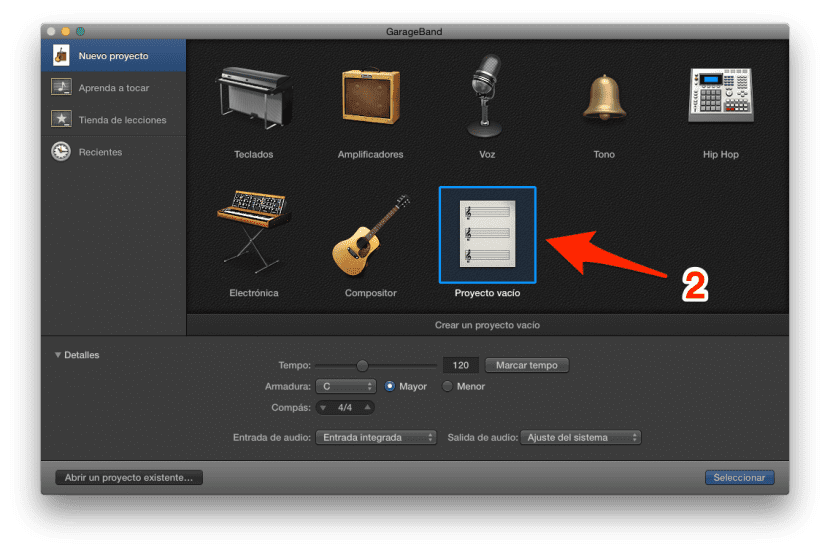
Descarga e instala tonos para iPhone gratis
- Abrimos GarageBand.
- En la pantalla de bienvenida, elegimos la opción para crear un nuevo «Proyecto vacío».
- A continuación seleccionamos la opción «Grabe mediante un micrófono o entrada en línea».
- Ahora hacemos clic en Crear.
- Con la ventana del proyecto vacía, arrastramos el archivo de audio dentro y luego movemos la onda lo más a la izquierda que podamos. Esto hará que se ponga al principio del tono.
- El siguiente paso es editar el audio, para lo que haremos doble clic sobre la onda. Esto hará que aparezca el editor de ondas en la parte inferior.
Descarga e instala tonos para iPhone gratis
- Bien. Ahora tendremos que elegir qué parte de la canción usaremos en nuestro tono. Para ello tendremos que eliminar lo que no queremos para dejar lo que sí queremos. Para ello basta con seleccionar lo que no queremos (clic y arrastrar) y eliminarlo con CMD+X. Consejo: ampliad la onda con dos dedos sobre el trackpad para mejorar la precisión de selección.
- Una vez ya tengamos aislado lo que será nuestro tono, yo recomiendo añadir fundido de entrada y de salida, a no ser que por donde hemos cortado quede perfecto. Para añadir este
tipo de fundidos haremos clic en donde veis en la imagen para que aparezca la línea de volumen. Añadiendo puntos (clic sobre la línea) y moviéndolos, jugaremos con el fundido hasta tenerlo como nos parezca que queda bien.
- Hay que tener en cuenta que al final del todo está muy escondido el marcador del final de la canción. Ese marcador en forma de pequeño triángulo rebelde tenemos que arrastrarlo hasta el final de nuestro tono.
- Ya con todo editado a nuestro gusto, tenemos que ir al menú Compartir y seleccionar «Tono a iTunes», lo que nos lo abrirá automáticamente en iTunes y podremos escuchar cómo queda.
- El último paso es renombrarlo (opcional) y sincronizar nuestro iPhone con iTunes.
¿Ya sabes cómo instalar tonos para iPhone gratis? Si conoces algún otro método para hacer o descargar politonos gratis, déjanos un comentario.